



목차

아이폰을 사용하면서 데이터의 안전성을 보장하는 것은 매우 중요합니다. 특히, 개인정보, 사진, 연락처 등은 잃어버리면 되돌릴 수 없는 소중한 자산입니다. 따라서, 아이폰 백업 방법에 대한 이해는 필수적입니다. 이 글에서는 아이폰 백업 방법에 대해 자세히 설명하겠습니다.
아이폰 백업 방법을 통해 데이터 보호하기
아이폰은 우리 생활의 많은 부분을 차지하는 중요한 기기잖아요. 그러다 보니, 소중한 데이터가 날아가버릴까 두려운 사용자도 많을 거예요. 그래서 아이폰 백업 방법을 통해 데이터 보호하기는 아주 중요한 주제라고 할 수 있습니다. 데이터는 소중하니까요. 본격적으로 어떻게 할 수 있는지 알아볼까요?
아이폰 백업의 필요성
아이폰 백업은 단순히 파일이나 데이터 저장을 넘어, 사용자의 소중한 정보를 지키는 중요한 프로세스예요. 예를 들어, 자주 사용하는 연락처, 가족의 사진, 혹은 중요한 메모들이 날아가버린다면 얼마나 난감할까요? 백업을 통해 이런 불안 요소를 없앨 수 있어요.
백업 방법 선택하기
아이폰에서는 여러 가지 백업 방법이 있습니다. 주로 사용하는 두 가지 방법은 다음과 같아요:
- 아이클라우드(iCloud) 백업
- 자동화된 편리함: iCloud는 매우 간편합니다. 설정에서 'iCloud 백업'을 활성화하면 정기적으로 자동으로 백업이 이루어지니까요.
- 무제한 저장: 사용자가 가입한 요금제에 따라 다르지만, iCloud로 사진과 데이터를 안전하게 보관할 수 있어요.
- 아이튠즈(iTunes) 백업
- PC나 Mac에 저장: 아이튠즈를 통해 개인 컴퓨터에 백업하면, 파일 크기와 관계없이 데이터를 안전하게 저장할 수 있어요.
- 암호화 기능: 개인 정보와 비밀번호를 암호화하여 더 안전하게 보호할 수 있는 기능도 제공해요.
백업 주기에 대해
백업 주기는 사용자의 사용 습관에 따라 다를 수 있어요. 일반적으로는 다음을 권장합니다:
- 주간 백업: 자주 사용하는 애플리케이션이 많거나, 자주 데이터를 변경하는 사용자라면 주간 백업이 좋습니다.
- 필요시 백업: 새로운 중요한 정보를 입력했거나, 소프트웨어 업데이트 후에는 반드시 백업을 진행하는 것이 좋아요.
실제 백업 예시
- 아이클라우드 백업 절차:
- 설정 앱을 열고, 상단에 있는 자신의 이름을 선택합니다.
- 'iCloud'를 선택한 뒤, 'iCloud 백업'을 탭하세요.
- '지금 백업하기'를 선택하면, 즉시 백업이 시작되어요.
- 아이튠즈 백업 절차:
- PC나 Mac에 아이튠즈를 실행합니다.
- USB 케이블을 이용해 아이폰을 연결하세요.
- 아이폰 아이콘을 클릭한 후, '백업'에서 '지금 백업하기'를 선택하면 됩니다.
아이폰 백업을 통해 데이터를 보호하는 것은 필수적입니다. 만약의 상황에 대비해, 정기적으로 백업을 진행하는 습관을 가지는 것이 중요해요!
마무리
아이폰의 백업은 단순히 귀찮은 과정이 아니에요. 안전하게 데이터를 보호하고, 예기치 못한 상황에 대비하는 방법이죠. 그래서 시간과 노력을 투자할 가치가 충분하답니다. 항상 소중한 데이터를 잃지 않도록, 정기적으로 백업을 실시해보세요!
iCloud를 이용한 아이폰 백업 방법

iCloud는 애플의 클라우드 저장 서비스로, 아이폰 사용자에게 매우 편리한 백업 옵션을 제공합니다.
iCloud 백업 설정하기
- 설정 메뉴로 가기
먼저 아이폰의 설정 앱을 열고, 상단에 있는 본인 이름을 클릭합니다. - iCloud 선택하기
'iCloud' 메뉴로 들어갑니다. - iCloud 백업 활성화하기
'iCloud Backup'을 선택하고, '백업을 이제 수행' 버튼을 클릭합니다. 이 옵션이 활성화되면 자동으로 백업이 생성됩니다.
iCloud 백업 기능의 장점
- 자동화: Wi-Fi에 연결되어 있을 때 자동으로 백업을 수행합니다.
- 원거리 접근: 언제 어디서나 iCloud에 접속하여 데이터를 복원할 수 있습니다.
iTunes를 이용한 아이폰 백업 방법
아이튠즈는 PC 또는 Mac에서 아이폰 백업을 할 수 있는 또 다른 방법입니다.
iTunes 백업 설정하기
- 아이튠즈 설치하기
아이튠즈를 설치하고 실행합니다. - 아이폰 연결하기
USB 케이블로 아이폰을 컴퓨터에 연결합니다. - 아이튠즈에서 기기 선택하기
연결된 기기를 아이튠즈에서 선택한 후, '백업' 섹션으로 이동합니다. - 백업 시작하기
'지금 백업하기' 버튼을 클릭하여 백업을 시작합니다.
iTunes 백업 기능의 장점
- 전체 데이터 백업: 아이폰의 모든 데이터와 설정을 포함한 완전한 백업이 가능합니다.
- 오프라인 백업: 인터넷 연결 없이도 백업할 수 있어, 대용량 데이터도 수월하게 관리할 수 있습니다.
아이폰 백업 방법 비교 표
| 백업 방법 | 장점 | 단점 |
|---|---|---|
| iCloud | 자동화 및 원거리 접근 | 저장 공간 제한 |
| iTunes | 전체 데이터 백업 가능 | 인터넷 연결 필요 및 공간 차지 |
아이폰 백업 복원 방법
아이폰에서 데이터를 잃어버렸거나, 새로운 기기로 이전할 때는 백업 복원이 중요한 과정이에요. 백업을 통해 소중한 데이터를 간편하게 되돌릴 수 있습니다. 이번 섹션에서는 아이폰 데이터를 복원하는 방법을 세 가지로 나누어 자세히 설명해드릴게요. 각 방식은 상황에 따라 유용하게 사용될 수 있으니 차근차근 살펴보세요!
| 복원 방법 | 설명 | 필요 조건 |
|---|---|---|
| iCloud를 통한 복원 | iCloud를 통해 백업한 경우, 간단하게 설정 중 복원 가능합니다. iCloud에 로그인 후, 백업된 데이터를 선택하여 복원할 수 있어요. | iCloud 백업이 활성화 되어 있어야 해요. |
| iTunes/Finder를 통한 복원 | iTunes나 Finder를 통해 PC에 저장된 백업 파일을 사용해 데이터를 복원할 수 있어요. 아이폰을 PC에 연결하고, 백업을 선택하여 복원하면 됩니다. | iTunes 또는 Finder에 백업 파일 필요 |
| 타사 소프트웨어 사용 | 여러 타사 소프트웨어를 통해 백업된 데이터 복원이 가능해요. 사용자 친화적인 인터페이스를 제공하여 특정 데이터만 선택적으로 복원할 수 있는 애플리케이션도 많답니다. | 해당 소프트웨어 설치 필요 |
1. iCloud를 통한 복원 방법
- 아이폰을 초기화하거나 새로운 아이폰을 설정할 때 ‘iCloud 백업에서 복원’ 옵션을 선택해요.
- Apple ID로 로그인 후, 해당 백업 파일을 선택해요.
- 복원이 완료될 때까지 기다리면 모든 앱 및 데이터가 복원됩니다.
주의사항
- Wi-Fi 연결이 반드시 필요해요.
- 복원이 완료될 때까지 전화 사용이 불가능할 수 있어요.
2. iTunes/Finder를 통한 복원 방법
- PC에서 iTunes를 열거나 Finder를 실행하고 아이폰을 USB로 연결해요.
- ‘기기’ 아이콘을 클릭한 뒤, ‘백업 복원’을 선택해요.
- 원하는 백업 날짜를 선택하고 ‘복원’ 버튼을 클릭해요.
유의사항
- 복원 전에 최신 버전의 iTunes를 사용하는지 확인하세요.
- 복원 과정에서 현재 아이폰의 데이터는 삭제되므로 꼭 사전 백업을 해주셔야 해요.
3. 타사 소프트웨어 사용
- 다양한 타사 백업 관리 소프트웨어를 다운로드 후 설치해요.
- 소프트웨어를 실행하고, 아이폰을 연결한 뒤, 복원할 백업 파일을 선택해요.
- 특정 데이터만 선택하여 복원할 수 있는 편리한 기능을 활용해요.
장점
- 원하는 데이터만 선택해서 복원할 수 있어 매우 유용해요.
- 직관적인 사용자 인터페이스로 쉽게 사용할 수 있어요.
백업 복원과 관련된 중요한 포인트는, 백업을 하지 않은 데이터를 복원할 방법은 없으니 항상 백업을 해 두는 것이 중요해요. 데이터 손실 예방은 평소에 습관화되어야 하는 부분이에요.
아이폰 백업은 단순히 데이터를 보호하는 수단일 뿐만 아니라, 마음의 평화를 유지하는 방법이기도 하답니다. 사용자 여러분도 늦기 전에 백업을 시작하셔야 해요!
iCloud를 통한 데이터 복원
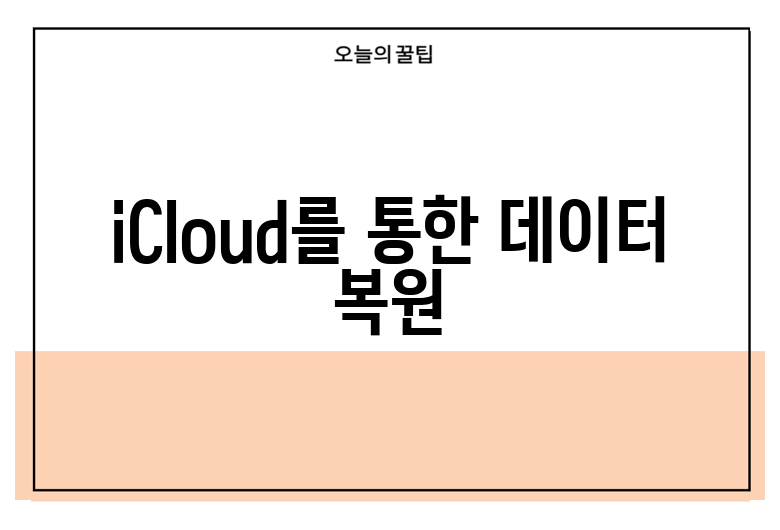
- 설정 메뉴로 들어가기
'설정' 앱을 열고 '일반'으로 이동합니다. - 초기화 선택
'초기화'에서 '모든 콘텐츠 및 설정 지우기'를 선택합니다. - 설치 과정 시작하기
초기화 후, 설정 화면에서 'iCloud에서 복원'을 선택하고, 백업 파일을 선택하여 복원합니다.
iTunes를 통한 데이터 복원
- 아이튠즈 실행하기
아이튠즈를 실행하고 아이폰을 USB로 연결합니다. - 백업 선택하기
연결된 기기를 선택한 후 '복원' 버튼을 클릭합니다. - 백업 파일 선택하기
원하는 백업 파일을 선택하여 복원 과정을 진행합니다.
아이폰 데이터 보호를 위한 추가 팁
아이폰 백업을 통해 데이터를 보호하는 것은 매우 중요해요. 하지만 백업 외에도 데이터 보호를 위한 추가적인 조치를 취하는 것이 필요하답니다. 여기 몇 가지 팁을 준비했어요:
- 정기적인 백업 실행하기
- 주기적으로 백업을 실행하여 최신 상태의 데이터를 유지하세요. iCloud 또는 iTunes를 사용해 최소한 주 1회 백업해 주시는 것이 좋아요.
- 2단계 인증 활성화하기
- Apple ID의 보안을 강화하기 위해 2단계 인증을 설정하세요. 이렇게 하면 다른 사람이 쉽게 계정에 접근할 수 없죠.
- 강력한 비밀번호 사용하기
- 아이폰 잠금을 위한 비밀번호는 간단한 숫자 조합보다 강력한 alphanumeric 조합을 사용하는 것이 좋습니다. 보다 안전한 보호가 가능하죠.
- 안전한 클라우드 서비스 선택하기
- 데이터를 저장할 경우, 신뢰할 수 있는 클라우드 서비스를 사용하는 것이 중요해요. Apple의 아이클라우드가 가장 안전한 선택 중 하나랍니다.
- 애플리케이션 업데이트 항상 유지하기
- 항상 최신 버전의 앱을 사용해 보안 취약점을 최소화하세요. 앱스토어에서 정기적으로 업데이트를 확인하는 것이 중요해요.
- 이메일 및 링크 주의하기
- 의심스러운 이메일이나 링크는 클릭하지 마세요. 피싱 공격에 쉽게 노출될 수 있답니다.
- 위치 서비스 및 개인정보 설정 조정하기
- 위치 서비스는 필요할 때만 켜두세요. 불필요한 개인정보 공유를 피할 수 있어요.
- 백업 암호화 설정하기
- 백업을 암호화하여 더 안전하게 보관하세요. iTunes를 통해 간편하게 설정할 수 있어요.
- 장치 분실 대비하기
- 'Find My iPhone' 기능을 활성화하여 장치를 잃어버렸을 때 위치를 추적할 수 있도록 설정하세요. 이는 소중한 데이터 보호에 큰 도움이 된답니다.
- 정기적으로 데이터 정리하기
- 불필요한 데이터는 정기적으로 삭제하여 보다 안전한 공간을 유지하세요. 쓰지 않는 앱이나 파일들을 없애는 것도 중요해요.
이 모든 팁을 실천함으로써, 여러분의 아이폰 데이터는 더욱 안전하게 보호될 수 있어요. 데이터 보호를 위한 노력이 필요해요!
🔴 백업은 아이폰 사용자에게 필수입니다! 🔴
이렇게 하면 소중한 데이터와 개인정보를 안전하게 지킬 수 있죠. 여러분의 아이폰을 더욱 안전하게 사용하세요!
결론: 아이폰 백업은 필수! 데이터 안전을 위한 최선의 선택
아이폰 사용자라면 누구나 자신이 소중히 여기는 데이터가 얼마나 많은지를 잘 알고 계실 거예요. 사진, 동영상, 연락처, 메모 등 매일 사용하는 다양한 정보들이 담겨 있죠. 이러한 데이터를 안전하게 보호하기 위해서 아이폰 백업은 필수적인 행위입니다. 좀 더 구체적으로 알아볼게요.
왜 아이폰 백업이 필수적인가요?
- 데이터 손실 예방
- 아이폰은 고도의 기술을 갖춘 기기이지만, 예기치 않은 상황이 발생할 수 있어요. 낙상, 물리적 손상, 잃어버림 등이 그 예시입니다. 백업을 통해 데이터를 안전하게 지킬 수 있죠.
- 소프트웨어 오류 및 장애 대응
- 시스템 업데이트 중 오류가 발생할 수 있고, 이 경우 데이터가 손실될 수 있어요. 이러한 위험을 최소화하기 위해서 정기적인 백업이 필요해요.
- 간편한 데이터 이전
- 새로운 아이폰으로의 업그레이드나 기기 교체 시, 백업을 통해 쉽게 데이터를 이전할 수 있어요. 이는 사용자의 수고를 덜어줘요.
- 다양한 작업 가능
- 설정 및 데이터 백업으로, 언제 어디서든 필요한 정보를 복원할 수 있어요. 각종 설정이 항상 귀찮고 번거로운 일이잖아요? 이럴 때 백업의 힘을 느낄 수 있어요.
올바른 백업 전략
- 정기적인 백업 습관
- 일주일에 한 번 또는 한 달에 한 번 정기적으로 백업을 하는 것이 좋아요. 주기를 정해 놓고 실천해 보세요.
- 아이클라우드와 컴퓨터 백업 병행
- 아이클라우드 백업 뿐만 아니라, 컴퓨터를 이용한 백업도 병행하면 더욱 안전해요. 두 가지 방법을 함께 사용하여 데이터 보호를 강화해 보세요.
- 필수 항목 확인
- 백업할 데이터의 목록을 확인하고, 중요 데이터가 누락되지 않게 해야 해요. 사진, 파일, 연락처 모두 다 체크해 보세요.
데이터 보호를 위한 추가적인 방안
- 강력한 비밀번호 설정
- 아이폰 보안은 백업의 첫걸음이랍니다. 안전한 비밀번호를 설정하여 무단 접근을 방지하세요.
- 2단계 인증 활성화
- 아이클라우드를 사용할 때 2단계 인증을 설정하면 보다 안전하게 데이터 보호가 가능해요.
아이폰 백업을 통해 소중한 데이터를 안전하게 지키는 것이 사용자에게 가장 중요한 책임입니다. 계속해서 지켜보는 습관을 기르면, 언제나 마음 편히 기기를 사용할 수 있을 거예요.
결론적으로, 아이폰 백업은 단순한 선택이 아니라 필수적인 요구사항이에요. 매일 사용하는 기기인 만큼, 이러한 관리가 필요해요. 데이터 손실의 위험을 최소화하여 안전한 디지털 라이프를 즐기길 바랍니다!
자주 묻는 질문 Q&A
Q1: 아이폰 백업의 필요성은 무엇인가요?
A1: 아이폰 백업은 소중한 개인 정보, 사진, 연락처 등을 안전하게 보호하기 위해 필수적입니다. 데이터 손실에 대비할 수 있기 때문에 정기적인 백업이 중요합니다.
Q2: 아이폰 백업 방법은 어떤 것이 있나요?
A2: 주로 사용하는 백업 방법에는 아이클라우드(iCloud) 백업과 아이튠즈(iTunes) 백업이 있습니다. iCloud는 자동화된 편리함을 제공하며, iTunes는 PC에 데이터를 안전하게 저장할 수 있습니다.
Q3: 백업 주기는 어떻게 설정해야 하나요?
A3: 백업 주기는 사용자의 사용 습관에 따라 다르지만, 일반적으로 자주 사용하는 애플리케이션이 많거나 데이터를 자주 변경하는 경우 주간 백업을 권장합니다. 필요한 경우 중요한 정보를 입력한 후 즉시 백업하는 것이 좋습니다.
'최신꿀팁정보' 카테고리의 다른 글
| 무료 PDF 변환 프로그램 추천: 효과적인 선택 가이드 (0) | 2025.02.14 |
|---|---|
| IPTV 요금제 비교: 최적의 선택을 위한 가이드 (1) | 2025.02.14 |
| 에어컨 필터 청소하는 법: 올바른 방법으로 효율적인 사용하기 (0) | 2025.02.14 |
| 봄철 면역력 높이는 음식으로 건강 챙기기 (0) | 2025.02.14 |
| 고양이 사료 추천: 최상의 선택을 위한 가이드 (0) | 2025.02.14 |